 Instalación de Python
Instalación de Python Instalación de Python
Instalación de PythonEn esta lección aprenderás:
La página oficial de Python es http://www.python.org.
En el momento de escribir esta página (marzo de 2004), la última versión de Python publicada es la versión 2.3.3, aparecida el 19 de diciembre de 2003. Puedes descargar la versión para Windows haciendo clic en este enlace (el archivo ocupa 9,11 MB).
Una vez tengas el archivo de instalación en tu ordenador, haz doble clic sobre el archivo para iniciar la instalación.
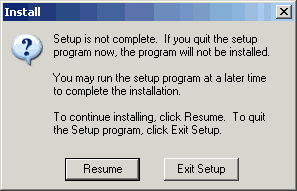
Puedes anular la instalación en cualquiera de las pantallas pulsando el botón "Cancel" y, al abrirse una ventana de confirmación, pulsando el botón "Exit Setup". Si por equivocación pulsas el botón "Cancel", puedes volver a la instalación pulsando el botón "Resume".
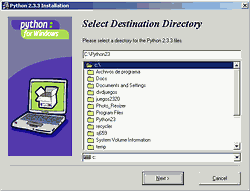
La primera pantalla pregunta la carpeta donde se instalará el programa. Por omisión, el programa se instala en C:\Python23, pero puedes cambiar la carpeta si quieres. Una vez elegida la carpeta de destino, haz clic en el botón "Next".
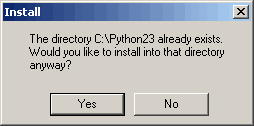
Si has elegido una carpeta que ya existe, el programa de instalación solicitará confirmación para continuar la instalación. Pulsa el botón "Yes" para instalar Python en la carpeta elegida, o pulsa el botón "No" para volver a la pantalla anterior y elegir otra carpeta.
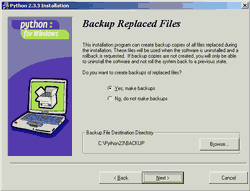
La segunda pantalla pregunta si quieres hacer copias de seguridad de los archivos reemplazados. Comprueba que está marcado el botón radio "Yes, make backups" y pulsa el botón "Next".
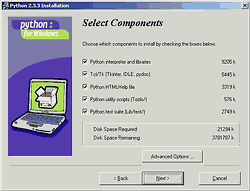
La tercera pantalla pregunta los componentes a instalar. Comprueba que están marcadas todas las casillas de verificación y pulsa el botón "Next".
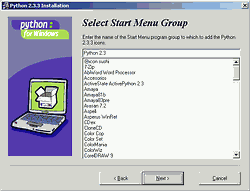
La cuarta pantalla pregunta el nombre del grupo de programas en el Menú Inicio. Comprueba que el nombre es "Python 2.3" y pulsa el botón "Next".
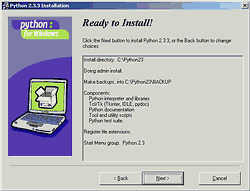
La quinta pantalla muestra las opciones elegidas en las pantallas anteriores. Comprueba que son las opciones que querías y pulsa el botón "Next". Inmediatamente se pondrá en marcha la instalación.
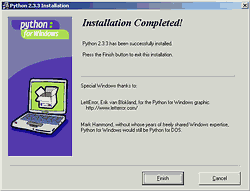
Si todo va bien, al terminar la instalación aparecerá una pantalla anunciando que la instalación se ha completado con éxito. Pulsa en el botón "Finish" para cerrar el programa de instalación. Si te pide reiniciar el ordenador, reinícialo.
Una vez terminada la instalación, ¡ya puedes empezar a programar en Python!
Siguiente lección: IDLE, el entorno de programación de Python
Autor: Bartolomé Sintes Marco
Última modificación de esta página: 1 de marzo de 2004